Was es mit kleinen Verknüpfungspfeilen unter Vista bzw. einem Schloss unter Windows 7 auf sich hat
Wer in den Ordneroptionen von Windows Vista die Option „Geschützte Systemdateien ausblenden (empfohlen)“ deaktiviert hat, merkt schnell im Explorer, dass einige Verzeichnisse mit einem kleinen Verknüpfungs-Pfeil hinzugekommen sind – bzw. bei Windows 7 ein kleines Schloss.
Windows Vista Ansicht
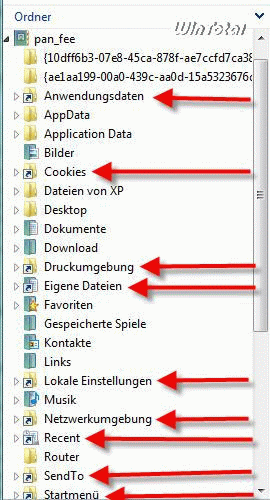
Möchte man die Ordner öffnen, kommt eine Meldung „Zugriff verweigert„.
Vista Ansicht
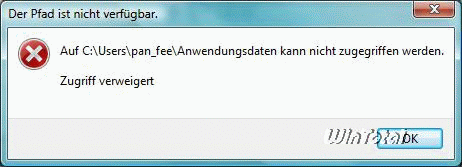
Windows 7 Ansicht
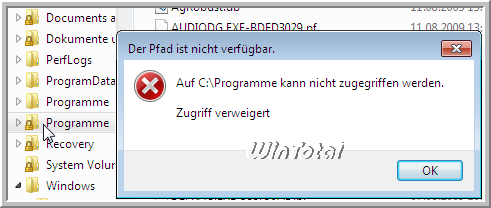
Das bedeutet aber nicht, dass man keinen Zugriff hat.
Mit dem Befehl dir C:\ /S /AD /AL /P in der Eingabeaufforderung (cmd) kann man sich die tatsächlichen Ordner und Verknüpfungen und deren Ziele ansehen. Da sieht man auch die Ziele der Links.
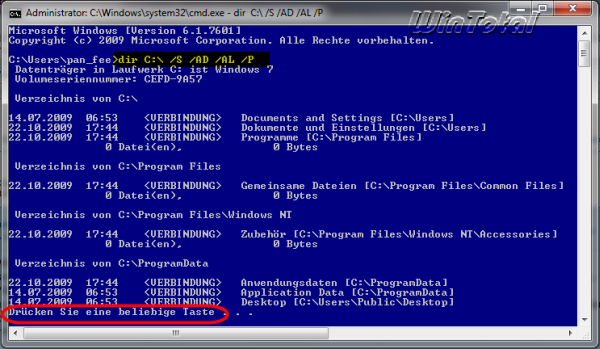
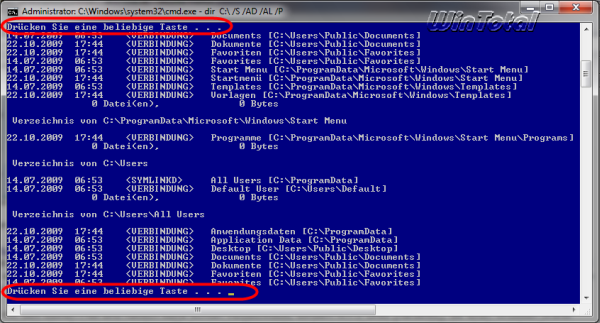
Die Option „Geschützte Systemdateien ausblenden (empfohlen)“ sollte eigentlich nicht deaktiviert werden, wie man es unter Windows XP gewohnt war, weil das Verhalten sich dabei von der Vorgängerversion unterscheidet. Unter Windows Vista reicht die Option „Alle Dateien und Ordner anzeigen“ völlig aus, um sich die Systemdateien anzeigen zu lassen, was bei Windows XP nicht der Fall war. Unter Windows 7 heißt die Option nicht mehr „Alle Dateien und Ordner anzeigen„, sondern „Ausgeblendete Dateien, Ordner und Laufwerke anzeigen„.
Die Verzeichnisse mit dem kleinen Pfeil sind nämlich keine echten Verzeichnisse, sondern NTFS-Links (Hardlinks), die einen virtuellen Ordner darstellen, der in Wirklichkeit auf einen ganz anderen Pfad verweist. Diese Links sind nur aus Abwärtskompatibilitätsgründen vorhanden.
Neben Hardlinks gibt es auch symbolische Verknüpfungen und Abzweigungspunkte, besser bekannt als Junctions. Die Unterschiede zeigt Wikipedia auf.
Wer symbolische Verknüpfungen (SymLink) selbst für eigene Zwecke erzeugen möchte, kann das mit dem mitgelieferten Programm mklink, das eine symbolische Verknüpfung erstellt.
Windows Vista Ansicht
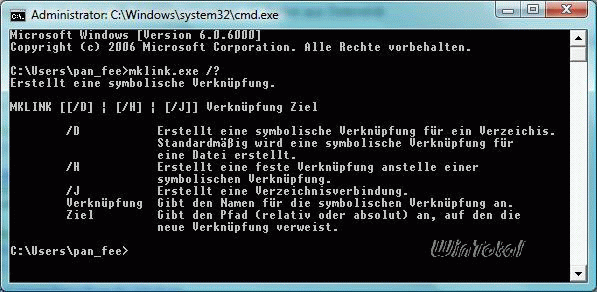
Hier eine Aufstellung von Verknüpfungen und Hardlinks in Vista:
Kein Zugriff „c:\users\Administrator\Anwendungsdaten“
Kein Zugriff „c:\users\Administrator\AppData\Local\Anwendungsdaten“
Kein Zugriff „c:\users\Administrator\AppData\Local\Temporary Internet Files“
Kein Zugriff „c:\users\Administrator\AppData\Local\Verlauf“
Kein Zugriff „c:\users\Administrator\Documents\Eigene Bilder“
Kein Zugriff „c:\users\Administrator\Documents\Eigene Musik“
Kein Zugriff „c:\users\Administrator\Documents\Eigene Videos“
Kein Zugriff „c:\users\Administrator\Eigene Dateien\Eigene Bilder“
Kein Zugriff „c:\users\Administrator\Eigene Dateien\Eigene Musik“
Kein Zugriff „c:\users\Administrator\Eigene Dateien\Eigene Videos“
Kein Zugriff „c:\users\Administrator\Lokale Einstellungen\Anwendungsdaten“
Kein Zugriff „c:\users\Administrator\Lokale Einstellungen\Temporary Internet Files“
Kein Zugriff „c:\users\Administrator\Lokale Einstellungen\Verlauf“
Kein Zugriff „c:\users\Administrator\Netzwerkumgebung“
Kein Zugriff „c:\users\Administrator\Recent“
Kein Zugriff „c:\users\Administrator\SendTo“
Kein Zugriff „c:\users\Administrator\Startmenü“
Kein Zugriff „c:\users\Administrator\Vorlagen“
Source c:\users\Administrator\Cookies =
C:\Users\Administrator\AppData\Roaming\Microsoft\Windows\Cookies
Source c:\users\Administrator\Documents\Eigene Bilder =
c:\users\Administrator\Pictures
Source c:\users\Administrator\Eigene Dateien =
C:\Users\Administrator\Documents
Source c:\users\Administrator\Eigene Dateien\Eigene Bilder =
c:\users\Administrator\Pictures
Source c:\users\Administrator\Lokale Einstellungen =
C:\Users\Administrator\AppData\Local
Kein Zugriff „c:\users\All Users
Kein Zugriff „c:\users\All Users\Anwendungsdaten“
Kein Zugriff „c:\users\All Users\Application Data“
Kein Zugriff „c:\users\All Users\Desktop“
Kein Zugriff „c:\users\All Users\Documents“
Kein Zugriff „c:\users\All Users\Dokumente“
Kein Zugriff „c:\users\All Users\Favoriten“
Kein Zugriff „c:\users\All Users\Favorites“
Kein Zugriff „c:\users\All Users\Microsoft\Windows\Start Menu\Programme“
Kein Zugriff „c:\users\All Users\Start Menu“
Kein Zugriff „c:\users\All Users\Startmenü“
Kein Zugriff „c:\users\All Users\Templates“
Kein Zugriff „c:\users\All Users\Vorlagen“
Kein Zugriff „c:\users\Default User
Kein Zugriff „c:\users\Default\Anwendungsdaten“
Kein Zugriff „c:\users\Default\AppData\Local\Anwendungsdaten“
Kein Zugriff „c:\users\Default\AppData\Local\Application Data“
Kein Zugriff „c:\users\Default\AppData\Local\History“
Kein Zugriff „c:\users\Default\AppData\Local\Temporary Internet Files“
Kein Zugriff „c:\users\Default\AppData\Local\Verlauf“
Kein Zugriff „c:\users\Default\AppData\Roaming\Microsoft\Windows\Start Menu\Programme“
Kein Zugriff „c:\users\Default\Application Data“
Kein Zugriff „c:\users\Default\Cookies“
Kein Zugriff „c:\users\Default\Documents\Eigene Bilder“
Kein Zugriff „c:\users\Default\Documents\Eigene Musik“
Kein Zugriff „c:\users\Default\Documents\Eigene Videos“
Kein Zugriff „c:\users\Default\Documents\My Music“
Kein Zugriff „c:\users\Default\Documents\My Pictures“
Kein Zugriff „c:\users\Default\Documents\My Videos“
Kein Zugriff „c:\users\Default\Druckumgebung“
Kein Zugriff „c:\users\Default\Eigene Dateien“
Kein Zugriff „c:\users\Default\Local Settings“
Kein Zugriff „c:\users\Default\Lokale Einstellungen“
Kein Zugriff „c:\users\Default\My Documents“
Kein Zugriff „c:\users\Default\NetHood“
Kein Zugriff „c:\users\Default\Netzwerkumgebung“
Kein Zugriff „c:\users\Default\PrintHood“
Kein Zugriff „c:\users\Default\Recent“
Kein Zugriff „c:\users\Default\SendTo“
Kein Zugriff „c:\users\Default\Start Menu“
Kein Zugriff „c:\users\Default\Startmenü“
Kein Zugriff „c:\users\Default\Templates“
Kein Zugriff „c:\users\Default\Vorlagen“
Kein Zugriff „c:\users\pan_fee\Anwendungsdaten“
Kein Zugriff „c:\users\pan_fee\AppData\Local\Anwendungsdaten“
Kein Zugriff „c:\users\pan_fee\AppData\Local\Temporary Internet Files“
Kein Zugriff „c:\users\pan_fee\AppData\Local\Verlauf“
Kein Zugriff „c:\users\pan_fee\AppData\Roaming\Microsoft\Windows\Start Menu\Programme“
Kein Zugriff „c:\users\pan_fee\Cookies“
Kein Zugriff „c:\users\pan_fee\Druckumgebung“
Kein Zugriff „c:\users\pan_fee\Eigene Dateien“
Kein Zugriff „c:\users\pan_fee\Lokale Einstellungen“
Kein Zugriff „c:\users\pan_fee\Netzwerkumgebung“
Kein Zugriff „c:\users\pan_fee\Recent“
Kein Zugriff „c:\users\pan_fee\SendTo“
Kein Zugriff „c:\users\pan_fee\Startmenü“
Kein Zugriff „c:\users\pan_fee\Vorlagen“
Source c:\users\pan_fee\Cookies =
C:\Users\pan_fee\AppData\Roaming\Microsoft\Windows\Cookies
Source c:\users\pan_fee\Documents\Eigene Bilder =
c:\users\pan_fee\Pictures
Source c:\users\pan_fee\Eigene Dateien =
C:\Users\pan_fee\Documents
Source c:\users\pan_fee\Eigene Dateien\Eigene Bilder =
c:\users\pan_fee\Pictures
Source c:\users\pan_fee\Lokale Einstellungen =
C:\Users\pan_fee\AppData\Local
Kein Zugriff „c:\users\Public\Documents\Eigene Bilder“
Kein Zugriff „c:\users\Public\Documents\Eigene Musik“
Kein Zugriff „c:\users\Public\Documents\Eigene Videos“
Kein Zugriff „c:\users\Public\Documents\My Music“
Kein Zugriff „c:\users\Public\Documents\My Pictures“
Kein Zugriff „c:\users\Public\Documents\My Videos“
Weitere Informationen unter http://blogs.technet.com
Tipp: „Eigene Dateien“ auf eine separate Partition verschieben (Vista und Win7)
Weblinks
- https://www.wintotal.de/tipparchiv/?id=1685 (Microsoft Fix It Sammlung: Auf C:Programme kann nicht zugegriffen werden, wenn ...)
- http://de.wikipedia.org/wiki/Symbolische_Verkn%C3%BCpfung (Wikipedia: Symbolische Verknüpfung)


 (57 votes, average: 4,30 out of 5)
(57 votes, average: 4,30 out of 5)